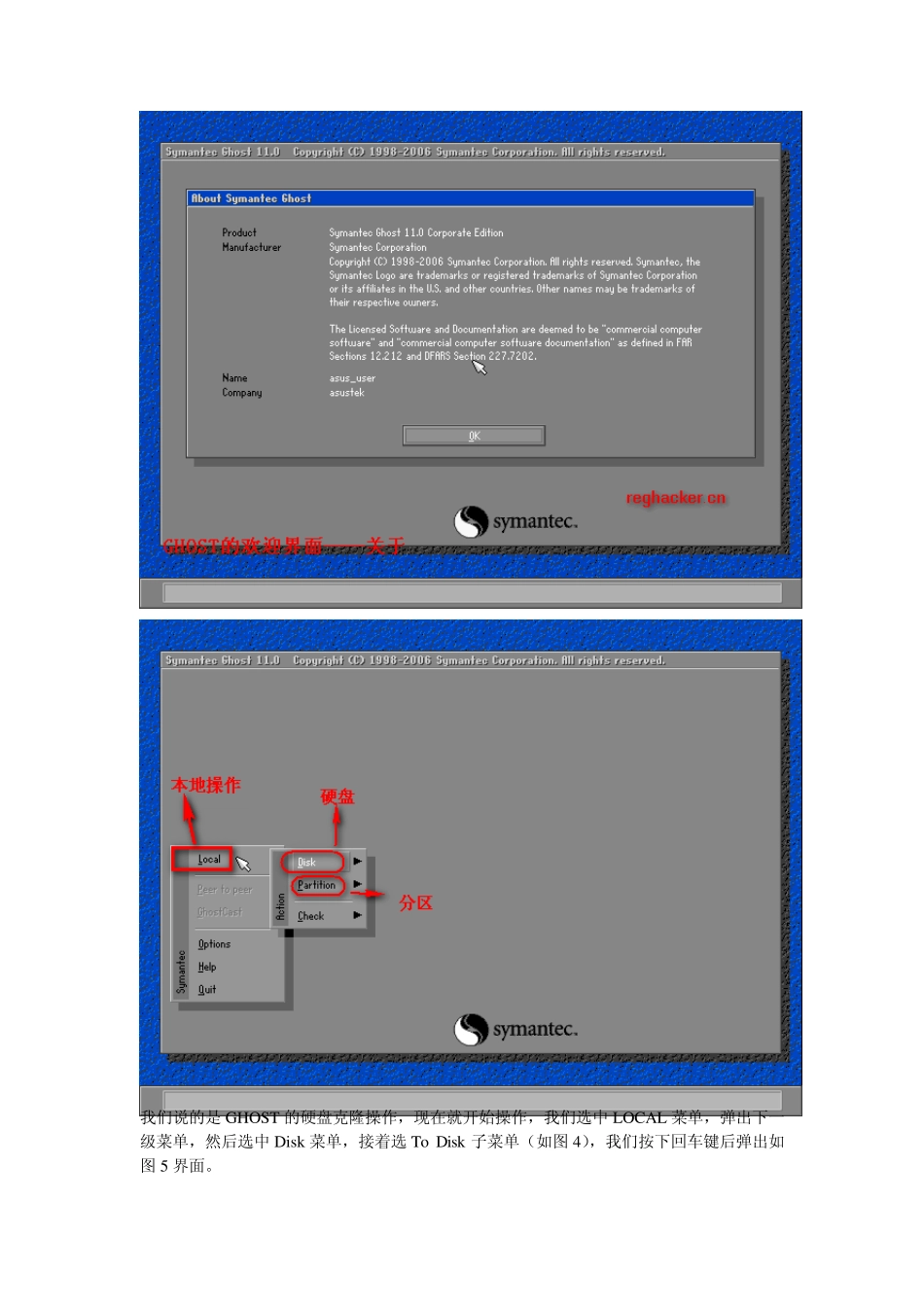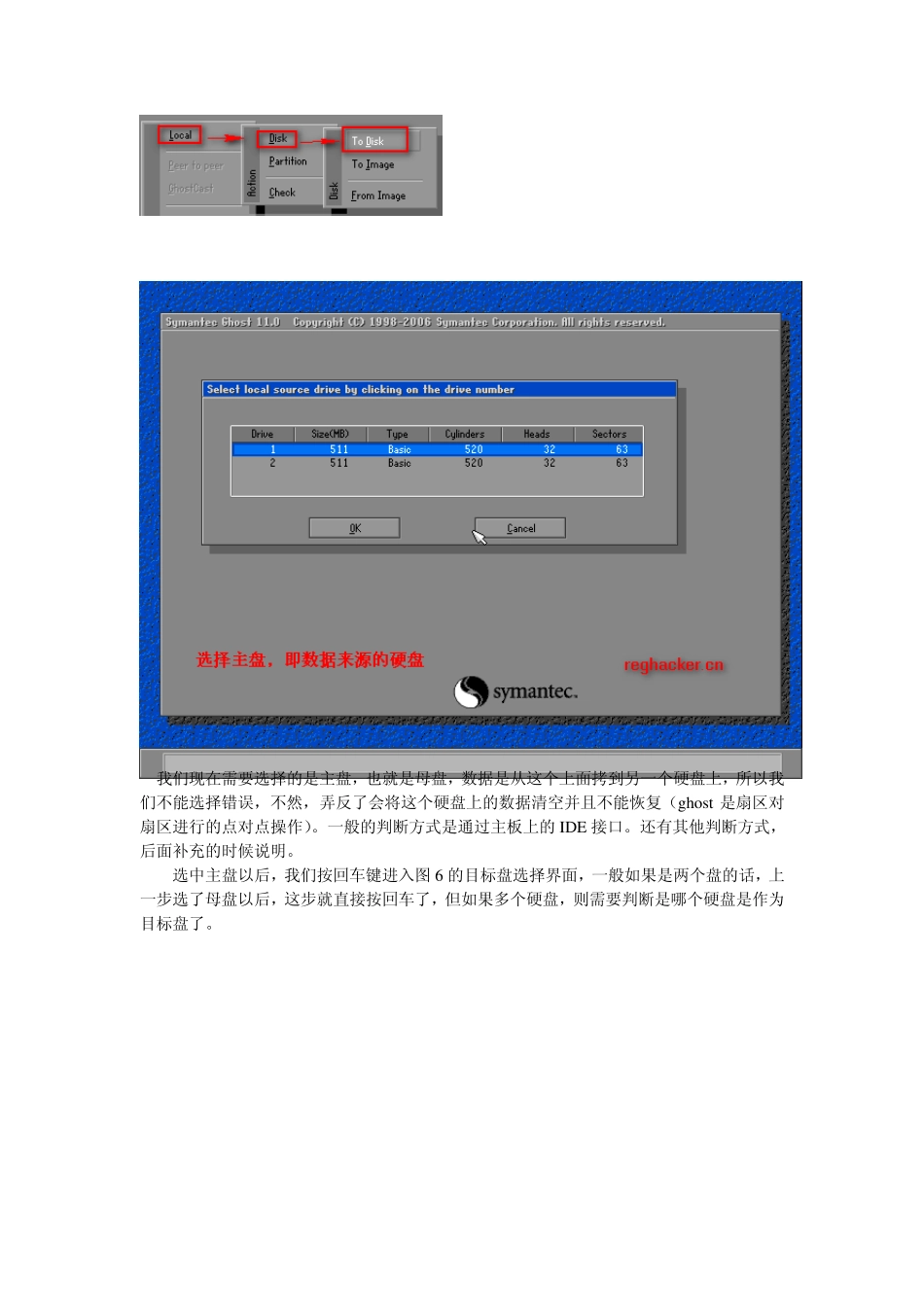网管必须要接触的内容之一,也是必备的知识之一。经常不有去应聘网管,然后就问你了,会克盘吧?很多初学者以为这是很难的问题,其实,这本不难,只是没遇到过的新问题,都叫难。另外,网吧做完系统,都需要做大量的克盘。工作量也是不小的。难度却很小,不信,你往下看。 GHOST 本身我也不多介绍,主要就是如何操作的问题,另外需要注意的就是主盘和从盘,千万别将数据刻反了,不然就本末倒置了。 操作步骤: 进入 ghost,有很多种方式,当然还是需要首先进入纯 DOS 环境,可以使用 msdos 引导系统,或者用光盘引导,用自带的ghost 直接进入(很多系统安装光盘自带了 ghost 工具,如 ghost版本的系统安装光盘),如图 1 所示,是系统光盘自带的ghost菜单。 图一 首先我们还是需要先看看 ghost的界面(图 2,欢迎界面),很朴实,黑白界面,呵呵(如果要使用鼠标,则需要加载鼠标驱动)。我已经在图上标示了各个功能的中文解释。请大家看图 3。 我们说的是GHOST 的硬盘克隆操作,现在就开始操作,我们选中LOCAL 菜单,弹出下一级菜单,然后选中Disk 菜单,接着选To Disk 子菜单(如图4),我们按下回车键后弹出如图5 界面。 我们现在需要选择的是主盘,也就是母盘,数据是从这个上面拷到另一个硬盘上,所以我们不能选择错误,不然,弄反了会将这个硬盘上的数据清空并且不能恢复(ghost 是扇区对扇区进行的点对点操作)。一般的判断方式是通过主板上的IDE 接口。还有其他判断方式,后面补充的时候说明。 选中主盘以后,我们按回车键进入图 6 的目标盘选择界面,一般如果是两个盘的话,上一步选了母盘以后,这步就直接按回车了,但如果多个硬盘,则需要判断是哪个硬盘是作为目标盘了。 接着,就出现了清单的界面(图7 ),上面显示了待确认的克隆操作。之后要说的判断母盘与目标盘也大多从这里判断。 我们这里要用左alt+O 键进行确认,之后会弹出一个窗口,询问是否进行操作,如果确认,我们按下alt+Y 键开始克隆。 克隆的时间要看数据内容的多少而定,一般网吧 40G 硬盘需要20 分钟左右的时间。克隆完毕后,就出现了图 8 的显示。一般我们选择重新启动,进行系统的一些修改操作,也就是直接按下回车键。 硬盘对克还是比较简单的,关键的一点,上面也说过,要分清楚主盘和从盘,也就是母盘和目标盘。只要这点搞清楚了,问题也就简单了。下面,简单探讨一下这个问题。 首先,我们从操作中了解到,第一...